原标题:【超实用干货! 】Ipad上的动画App大推荐
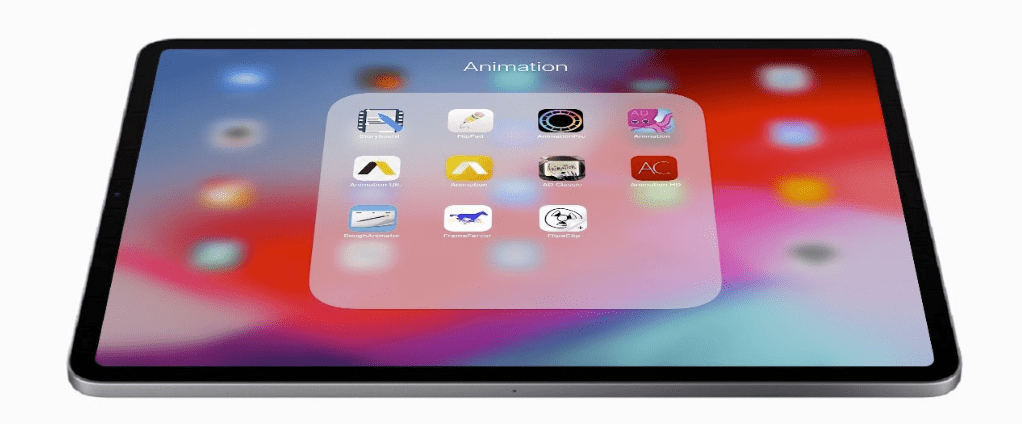
作者/立夏
编辑/彼方
大家好,我是立夏。大概在两年前吧我为大家写过几款动画APP的评测,这一次我也想给大家推荐一些我的新宠,供大家参考。
我在这里就不过多提及主流动画APP如Animation Desk或者Procreate之类的了,主要想和大家分享一些小众的动画软件。

Loom
在ipad上绘制gif很多时候是为了绘制循环动画,但是很多软件在首尾帧相连这一点上做得并不到位。而Loom就是一个专门针对循环动画痛点的软件。

这是我自己随便画的小范例
这款软件的交互界面设计得非常好,干净整洁。而且每次新建一个项目,项目会默认帮你配一个好看的配色。 所以就算配色渣也可以自动可可爱爱。

Loom的界面是需要双手共用的。左边一个轮子是代表帧,本身就是首尾相接的原形;转动关键帧只需在屏幕左上方向上或向下翻动就可以。而在不按住那个圆形的时候它就会自动藏在左侧,只露出轮子的一半。(上图中,突出来的轮子表示你所在的图层。这是当你有多个图层时候的显示方式)。每次按住的时候这个它又会弹出来。其他功能,例如橡皮擦,颜色,标记关键帧等功能。
优点:
值得一提的是,Loom应该是一个矢量作画软件, 也就是说动画会记忆你所有的笔触,而不是像素。因此,它的橡皮擦每次擦掉的不是像素,而是一整个笔触,这样你也不用担心你的两道笔触重叠时候的擦除问题。
在颜色上Loom的操作也和其他动画软件不一样;因为是矢量作画,如果改变左边的颜色选择,改变的是一整个图层里所有帧的颜色。
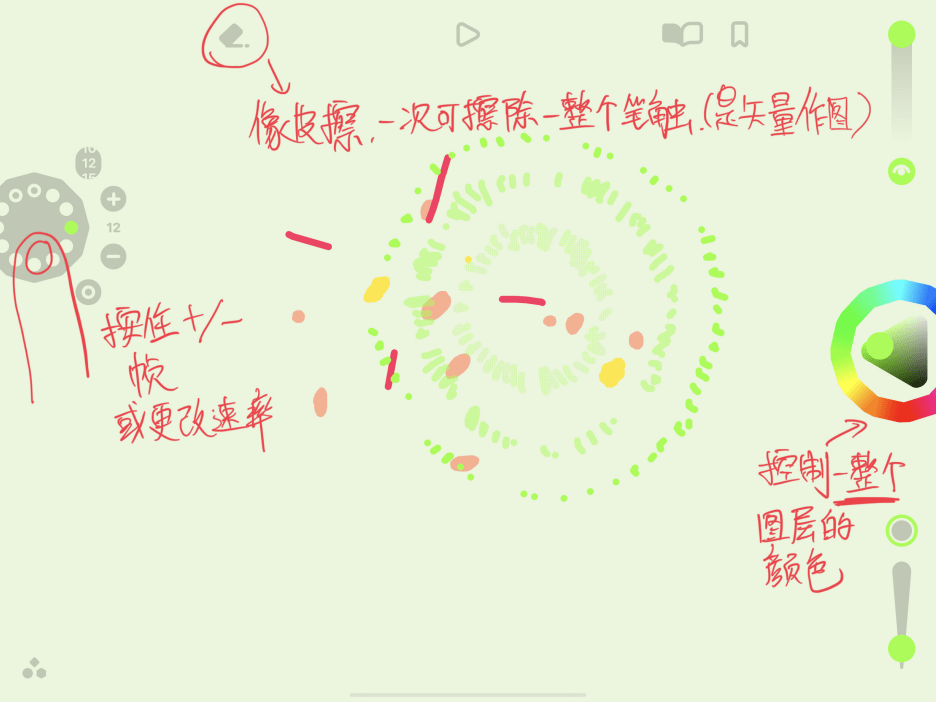

另外,你可以自由地放大缩小你的动画,因为矢量是可以无限放大的。但正因如此,Loom的图像导出和其他软件有所不同——你只能通过屏幕录制得到。当你按住左下角,会弹出图层顺序的选择以及背景颜色选择的功能。在顶端有一个录像的选择工具,你可以通过那个直接录制你的动画,想要录制多久都可以。
这个动画作画最大的好处,是你可以无限地继续作画下去。计算首尾帧相逢了,所有帧都画满了时你的图像还没有相遇重复,你依旧可以顺着在其他地方画下去,以此达到一种很复杂的循环效果。而且不同图层即使时间码率不一样也可以一起快乐玩耍,还可以形成此起彼伏的不规则循环。

缺点:
特殊的导出方式,这使它无法直接导出GIF格式,也没有所谓的“设置画布大小”一说。要想用它用作一些诸如绘画表情包之类的功能上就比较困难。而且你无法使用套索工具来移动你画过的内容。算是个比较严重的缺点。但是如果你画的动画都是较为简单的动画则应该影响不大。
矢量橡皮擦因为只擦除路径不擦除像素,对于大部分来说可能不太习惯。而且在微调的时候可能会给你带来一定程度的不便,但是如果你画的是一些比较工整干净的动画,这或许会派上用场。
另一个小缺点,是Loom的洋葱皮有一定的方向性。也就是说你只能看道前一帧的动画,看不到后一帧的动画。对于喜欢用“二分法” (我随便乱叫的名字,意思是先画关键帧再补充中间帧的画法)的朋友会造成一定程度的不便,因为这样需要目测前一帧的位置。
这样看来Loom似乎更适用于放松以及小练习时候的循环动画,对于更复杂的内容则无法满足。
而且这是一个付费的软件。如果是为了像素作画而付费购买可能会觉得有点不值。

Flippa Clippa
这个就是我用FlipaClip导出PNG图像序列后,在ps里整合+描边后的小动画表情。

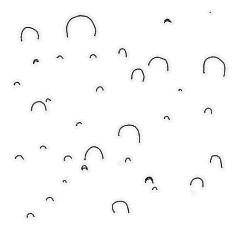
不要问我为什么没有表情,姐画的表情包是“无情包”
优点:
这是一款轻量级的gif绘制软件。我曾经推荐过诸如animator之类的软件,但是animator有一个严重的问题就是无法设置画布大小,以及水印问题。在FlipaClip里,如果你使用收费版就可以设置画布和去除水印,当然这样免费版依旧会有水印,但至少有一个选项不是吗。FlipaClip 的界面很简单,关键帧的安排方式也是比较常见的单帧模式。但是它的优势在于 它比普通的小动画软件功能稍微多一点点,例如修改画布大小,改变背景颜色(你甚至可以用它给的素材模板)等。

而且FlipaClip的导出也比较方便,可以直接导出透明背景的GIF或者PNG序列。
值得一提的是虽然是轻量级,但是倒有不少笔触可以用来玩,大家可以自己探索一下。

缺点:

另外,尽管FlipaClip支持图层功能, 但是它的图层默认是每一帧都是空白的,也就是不存在什么可以用图层当“前景”“后景”之类的可能。或许这个对短小的gif没什么所谓,但是对于有背景的作画会很麻烦。

综上所述,这个软件只适合比较小的练习,也算是个中规中矩的普通动画软件。那有没有功能更完整的APP呢?之前的推文里我介绍过Animate HD这个看上去似乎主打专业动画,实则有很多血线的动画APP,接下来我推荐的这个我觉得也算是朝这个方面设计的,但是有一些挺有意思的功能。

FrameFervor
这是一款免费的软件(超良心是不是?),界面上会更类似专业动画软件。我这里说的“专业”不是指别的(因为这个软件其他功能上确实有缺失)而是时间轴。时间轴可以说是一个动画软件好不好用最重要的因素,毕竟做动画的效率摆在那里。而frame fervor 的时间轴操作我觉得是所有软件里数一数二的。

优点:
首先来说说时间轴。frame fervor的时间轴里的关键帧是可以随意拖拽的,非常好用。默认绘制了的帧之后都是前一帧的画面;关键帧之间的中间帧可以随意拖拽到其他关键帧中间成为填充的部分。当然也支持直接制作副本和再任何帧之后新建关键帧。

这个时间轴还有一个很有意思的设计,是你可以自己设置想看到什么洋葱皮。普通的洋葱皮是根据现在的帧所在的位置,现实它前后的帧。这样你可以选择只显示前几帧或者好远以前的帧。图标就是一个小幽灵的标示,想要显示哪里就点一下就可以了。

同时这个APP也支持套索工具……虽然这个工具是个刚需但是很多APP都不配备,所以要特别说明一下。
缺点:
首先它的笔触选择比较少,所以画出来也只有比较简单的图案。
另一个问题就是它的洋葱皮,因为它的洋葱皮是手动设置的,所以如果你真的只需要传统的洋葱皮功能,那你会很快意识到每加一帧就要手动换一次洋葱皮也是很麻烦的一件事情。
另外,这个软件虽然有不同的画布大小可以供你选择,但是它没有办法自己选择画布的数字。只能有几个画布选项可以选择。另外这个软件不支持导出成图片序列或者透明背景gif。
另外有一个动画软件和这个软件的时间轴类似,可以参考一下。
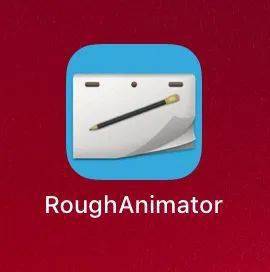
Rough animator
这个软件可能是我目前看到的功能最全面的软件了。

优点:



它有一个很厉害的功能,就是 可以选择拖拽关键帧的时候,下一个图层的帧是怎么活动的。这样比方说如果修改一个人和一个球的图层,那么你就可以一起修改两个图层的相应的画面长度,而不用一个图层一个图层地修改。
画笔的设置也很方便,你甚至可以选择画笔是在上方绘画,还是在后方绘画(类似画在已有笔触的后面)。不需要设置的时候可以把面板隐藏起来。

同时,新建画布的时候也支持修改画布大小,很方便。
缺点:

主要是画笔可选的材质比较单一,虽然也可以自主添加笔刷材质,但是可以设置的选项比procreate少很多。此外,它也没有规则图形的绘画工具(画面里面的正方形是我自己在别的软件里画好然后搬过来的)也没有所谓的尺子之类的。
当然这些功能对于其他简单的软件或许也不重要,但是这个软件已经很不错了,在我看来它可以值得更高的要求。
除了普通的动画软件,我还想给大家推荐一些用于特定动画的软件
像素动画软件
同类型的像素动画软件很多。不过像素动画软件总体都有一些缺陷。
Pixel Master

Pixel Master 基本上大部分的功能都有,缺点就是时间轴的控制上比较差,你没有办法把关键帧向前或向后移。除此之外其他乱七八糟的功能它倒是有很多。

Pixel Animator: GIF

Pixel Animator: GIF 是另一个像素动画软件。它的时间轴方面做得稍微好一点,但是没有洋葱皮,而它的解决办法就是,每次新建关键帧的时候你只能复制关键帧。这样你就被迫在已有的画上面直接涂抹……某种意义上是个很简约的办法呢

人偶动画软件
除了手绘动画,你也可以在ipad上体验3D或者2D人偶的动画制作。
Bot3D Editor

Bot3D Editor支持简单的类似MMD的人偶动画,同时支持捏脸,换装等简单功能。想要实现让小人跳舞的梦想也不是不可能哦。

Stick Nodes

这款火柴人游戏比较像AE里面的人偶,可以让你用最简单的造型作出一些夸张的动作。

我目前介绍的都是ios 里面的软件(因为我用的是iPad)但是相信用其他系统的平板应该也能找到合适的软件,或者有这些软件的相应平台版本。希望大家在探索这些软件的时候玩得开心~游戏网
责任编辑:
-
KPL:职业选手如何选择辅助,阵容搭配干货,软辅也能起飞
5 02020-06-26 -
荒野乱斗阿渤国服最强实战技巧教学,给大家上点干货!
5 02020-06-22 -
这些健身增肌干货,让你用最短时间,练出最好的身材!_训练
3 02020-06-20 -
MAMAMIA干货||时尚买手专业学什么?_服装
7 02020-06-17 -
干货:2020年淘宝店群精细化运营的操作指南_店铺
1 02020-06-16 -
「干货分享」企业线上获客解决方案
2 02020-06-03 -
官宣尼尔联动?《战双帕弥什》开发团队直播曝光大量干货
3 02020-06-03 -
干货笔记:最赚钱的一直是平台
3 02020-06-03 -
纯干货!怎么用最少的钱买到热门官方正品?_平台
3 02020-05-28 -
13个业余赚钱的途径,每个都能赚了钱,认真看有干货!
7 02020-05-26 -
《梦幻西游三维版》新角色新赛事新玩法干货满满
5 02020-05-21 -
如果实在不想打工了,请收藏这10大类网赚方法、干货
3 02020-05-21 -
《梦幻西游三维版》520发布会重磅爆料!新角色新赛事新玩法干货满满
4 02020-05-20 -
2020年,如何做MMO? MMORPG设计干货持续更新中~
15 02020-05-20 -
《一起优诺》干货满满!如何用UNO过一个难忘的520!
3 02020-05-20 -
干货满满!网易游戏520发布会最强预告曝光
9 02020-05-18 -
干货满满!网易游戏520发布会最强预告曝光
3 02020-05-18 -
微软计算机视觉创研论坛首日干货:3项前沿检测技术解读
5 02020-05-15 -
6000字社群运营干货详解
8 02020-05-14 -
Facebook群组,竟然可以这样玩儿!超级干货预警_评论
8 02020-05-13 -
加码金融服务申万宏源提供“硬核干货”
5 02020-05-11 -
干货!习近平主持的这次会议信息量极大
3 02020-05-10 -
干货分享会:疫情下,力天以数智化科技助博物馆转型升级
1 02020-05-09 -
《蜀门手游》8月2日终极封测 游戏干货大爆料
0 02020-05-08 -
CP干货:北美手游买量四大渠道 + PR三大类媒体介绍
7 02020-05-07 -
干货满满 手游推广与变现沙龙福州站圆满落幕
2 02020-05-07 -
GDC 2017 第二天:强力干货输出
3 02020-05-07 -
上分利器武则天干货教学,别把这个稀有英雄压仓库
2 02020-05-05 -
最强干货爆料,《隐世录》里面长啥样?
2 02020-04-23 -
投放干货|QQ小游戏买量现状、优化方法及变现案例_用户
3 02020-04-20 -
干货|教你一文掌握数据预处理
5 02020-04-14 -
干货合辑整理,Ace2新机中ColorOS有哪些游戏新特性_玩家
6 02020-04-13 -
技术干货丨iGrinder力控打磨系列案例之一:车门框焊缝打磨
7 02020-04-13 -
如何建立客户服务管理体系,售后宝客户服管理系统开课啦纯干货
5 02020-04-09 -
【干货】做好淘宝直播的必修课程_店铺
8 02020-04-08 -
梦幻西游手游:平民玩梦幻之魔王寨篇,纯干货分享!
0 02020-04-04 -
积分运营插件来啦!干货攻略请收下!(一)
5 02020-04-03 -
如何做淘宝直播运营?超级干货如何做好直播_信任
5 02020-04-03 -
三分钟教你上手新英雄镜,干货满满哟~
6 02020-04-01 -
【一家之言】加洛特上船党的干货分析帖,认同还是反对?_之国
0 02020-04-01 -
怎样用镜上分?新英雄的干货分享,学会之后排位变得简单许多
3 02020-03-31 -
导航仪上线?《天下》手游江南寻宝实用干货大放送!
10 02020-03-31 -
干货速领!如何跑赢母婴数字化转型的新赛道?
8 02020-03-29 -
尽显高端!第一期“新桂·私享家”高端访谈干货满满
5 02020-03-29 -
【干货】由财富平台推荐榜重视返还率,谈野鸡砖家常用套路
9 02020-03-27 -
干货满满《梦塔防手游》新版本英雄与卡牌属性调整
6 02020-03-24 -
干货贴丨安卓/iOS云顶手游客户端登录问题及解决方案
6 02020-03-21 -
干货回顾|乐客5周年年庆活动,助力vr体验店“破蛹而出”_疫情
3 02020-03-14 -
写给女孩子的8条干货清单_生活
6 02020-03-07 -
CSGO攻略教学:炙热沙城2进攻细节汇总,四条干货助你上分
11 02020-03-07
234游戏网站地图
子站导航 |
|||


















